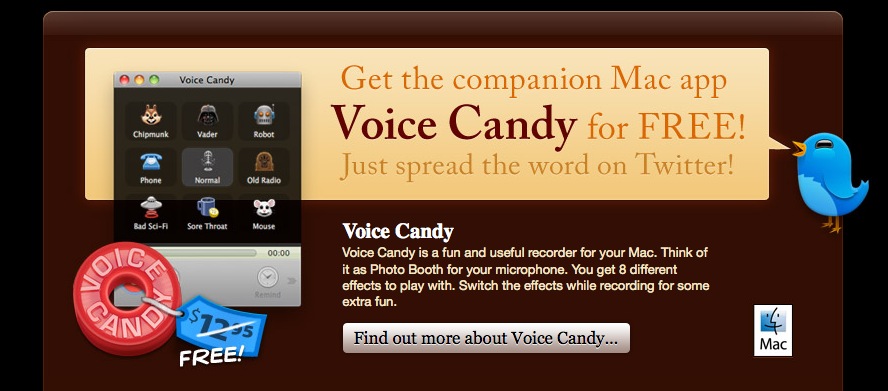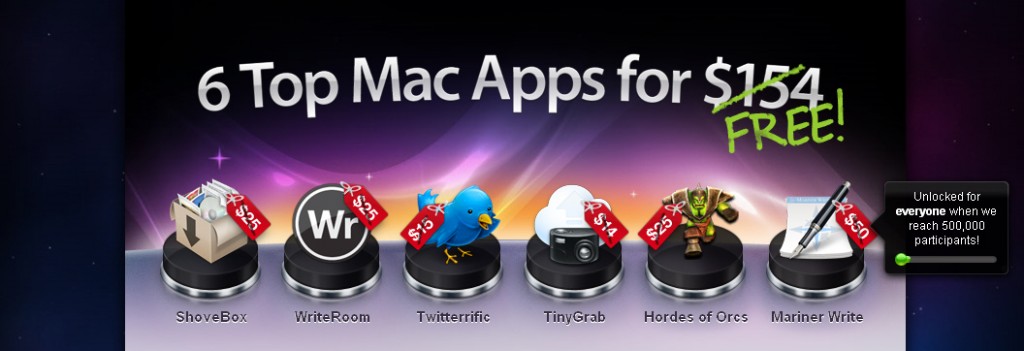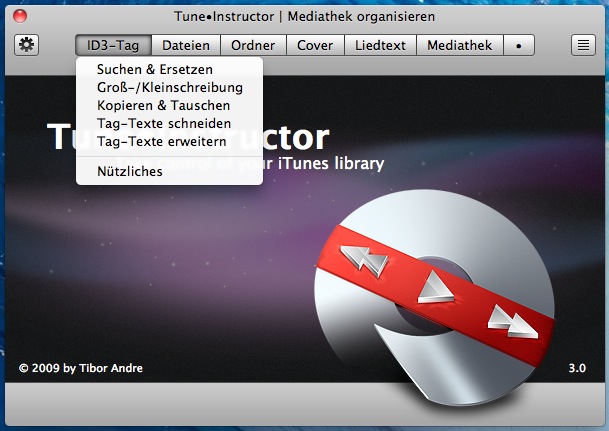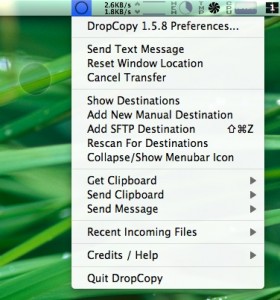Guten Abend, wieder einmal gibt es bei MacHeist ein gratis Programm. Dieses Programm hört auf den Namen Voice Candy. Man kann mit diesem Tool seine Stimme mit 8 verschiedenen Effekten verändern. Zum Beispiel, kann man während einer Aufzeichnung zwischen Darth Vader, Robotern, Mäusen, den Chipmunks usw. hin- und herschalten. Dabei können schon lustige Konversationen entstehen.^^
Man benötigt dazu einen MacHeist- und Twitter-Account. Eine 4-Schritt-Anleitung findet ihr selbstverständlich auf der MacHeist Page.
Fazit: Einfach nur ein Funtool mit dem man lustige Sache anstellen kann!